Guía Markdown de Slack
Slack es una aplicación de mensajería que dispone de varias funcionalidades que facilitan el trabajo en equipo.
Slack es una aplicación muy popular, siendo la aplicación de mensajería más utilizadas a nivel empresarial. Su fama se debe a todas las extensiones que es posible instalar en la aplicación, ya que Slack se integra con un inmenso número de aplicaciones.
Acarca de Slack
Slack soporta algunos de los elementos de la sintaxis básica de Mardkdown, aunque el nivel de soporte varía bastante entre los diferentes campos de texto de su interfaz.
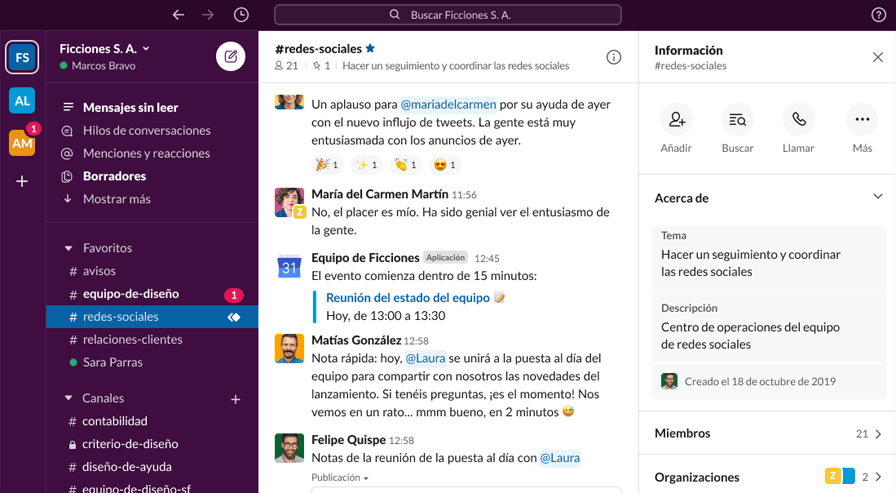
La funcionalidad de Slack más utilizada son los mensajes, que soportan algunos de los elementos de la sintaxis básica de Mardkown, aunque no todos ellos. Recientemente se ha introducido un Slack un editor WYSIWYG, activado por defecto para todos los usuarios. La interfaz de este editor incluye botones que permiten dar formato al texto. Sin emargo, también podrás introducir código Markdown que se irá formateando a medida que escribes, por lo que no siempre tendrás que usar los botones que se incluyen.
Si por ejemplo introduces **este texto** podrás verlo formateado en negrita cuando finalices de introducir los asteriscos. Lo misco ocurriría con *este otro texto*, que se formatearía en cursiva.
Si lo prefieres, puedes desactivar el editor WYSIWYG accediendo a la sección Preferencias -> Avanzado y seleccionado la opción que permite formatear los mensajes mediante la sitnaxis Markup. Una vez activada esta opción, desaparecerán los botones del editor y el texto dejará de formatearse mientras escribes, por lo que podrás ver la sintaxis Markdown en todo momento. En caso de que dospongas de varios espacios de trabajo, tendrás que cambiar esta opción en cada uno de ellos.
Slack también soporta la edición de notas que podrás compartir con otros miembros del espacio de trabajo. Para editar dichas notas también usarás un editor WYSIWYG que formateará automáticame la sintaxis Markdown a medida que la introduces. Para crear un nuevo documento basta con que hagas clic en la opción correspondiente de la lista de accesos directos.
Soporte Markdown
El soporte de Markdown de Slack varía en función del lugar en el que lo utilices. Por ello, los elementos que soportan los mensajes no son los mismos que los soportados por los documentos.
Soporte Markdown en mensajes
En la tabla que ves a continuación se listan los elementos Markdown soportados por los mensajes de Slack:
| Elemento | Soporte | Notas |
|---|---|---|
| Encabezados | No | |
| Párrafos | No | |
| Saltos de línea | No | La sintaxis Markdown no está soportada, pero podrás saltar de línea pulsando las teclas SHFT + INTRO. |
| Negrita | No | Podrás poner un texto en negrita usando un solo asterisco alrededor del texto, como en *este ejemplo*. Es la sintaxis Markdown del texto en cursiva, pero el texto se pondrá igualmente en negrita. |
| Cursiva | Parcial | Solamente están soportados los guiones bajos, como en _este ejemplo_. |
| Citas | Sí | |
| Listas ordenadas | No | |
| Listas no ordenadas | No | |
| Código | Parcial | Está soportada la sintaxis Markdown para el código en línea, pero los bloques de código no están soportados. |
| Línea horizontal | No | |
| Enlaces | No | |
| Imágenes | No | La sintaxis Markdown no está soportada para las imágenes, pero podrás arrastrarlas y soltarlas en el editor. |
| HTML | No | |
| Tablas | No | |
| Bloques de código avanzados | Sí | |
| Resaltado de sintaxis | No | |
| Notas al pié | No | |
| IDs de cabecera | No | |
| Listas de definiciones | No | |
| Texto tachado | Parcial | Para tachar un texto solamente podrás usar un solo guión ondulado ~ antes y después del texto a tachar. |
| Listas de tareas | No | |
| Emojis (copiar y pegar) | Sí | |
| Emojis (shortcodes) | Sí | |
| Enlaces automáticos | Sí | |
| Deshabilitar enlaces automáticos | No |
La API de Slack para mensajes soporta elementos adicionales que la interfaz no soporta. Para ver los elementos soportados por la API de mensajería de Slack, consulta esta guía.
Soporte Markdown en documentos
En la tabla que ves a continuación se listan los elementos Markdown soportados por los documentos de Slack. Los elementos de la tabla hacen referencia exclusiva a la interfaz de creación de documentos de Slack:
| Elemento | Soporte | Notas |
|---|---|---|
| Encabezados | Parcial | Solamente están soportados los encabezados de primer y segundo nivel. Además, solamente podrán incluir letras y números. |
| Párrafos | Si | |
| Saltos de línea | No | |
| Negrita | No | Podrás poner un texto en negrita usando un solo asterisco alrededor del texto, como en *este ejemplo*. Es la sintaxis Markdown del texto en cursiva, pero el texto se pondrá igualmente en negrita. |
| Cursiva | Parcial | Solamente están soportados los guiones bajos, como en _este ejemplo_. |
| Citas | Sí | |
| Listas ordenadas | Sí | |
| Listas no ordenadas | Sí | |
| Código | Sí | |
| Línea horizontal | No | |
| Enlaces | No | |
| Imágenes | No | |
| HTML | No | |
| Tablas | No | |
| Bloques de código avanzados | Sí | |
| Resaltado de sintaxis | No | |
| Notas al pié | No | |
| IDs de cabecera | No | |
| Listas de definiciones | No | |
| Texto tachado | Parcial | Para tachar un texto solamente podrás usar un solo guión ondulado ~ antes y después del texto a tachar. |
| Listas de tareas | No | |
| Emojis (copiar y pegar) | Sí | |
| Emojis (shortcodes) | Sí | |
| Enlaces automáticos | Sí | |
| Deshabilitar enlaces automáticos | No |
Alternativas a Slack
Si buscas una aplicación de mensajería como alternativa a Slack que también soporte Markdown, puedes probar Airsend. Si lo que quieres es una aplicación similar a Slack pero con un soporte para Markdown excelente, la mejor alternativa es Mattermost, aunque quizás esté más orientada hacia equipos de desarrollo de software.
Otras aplicaciones que puedes probar son Rocket.Chat o Zulip. Si no te importa que la aplicación carezca de chat y lo que quieres es editar documentos Markdown de forma colaborativa, puedes probar Boostnote o HackMD.
Más información
Para obtener más información acerca de Slack, consulta los siguientes enlaces:
- Web: Accede a la Web de Slack
- Formato de los mensajes: Cómo formatear mensajes en Slack
- Formato de las notas: Cómo formatear notas en Slack
- Formato usando la API: Cómo formatear elementos en Slack usando la API
👋 Hola! Soy Edu, me encanta crear cosas y he redactado este tutorial. Si te ha resultado útil, el mayor favor que me podrías hacer es el de compatirlo en Twitter.
Sígueme en Twitter para estar al día con mi contenido. 😊